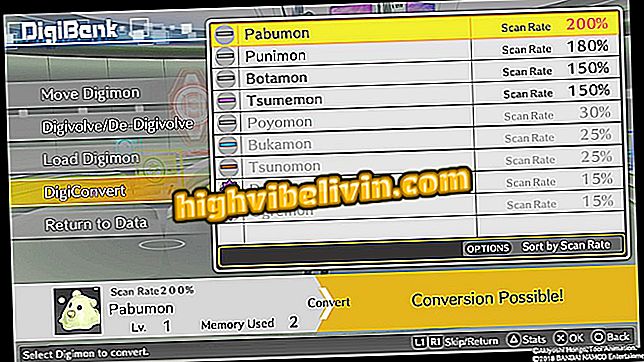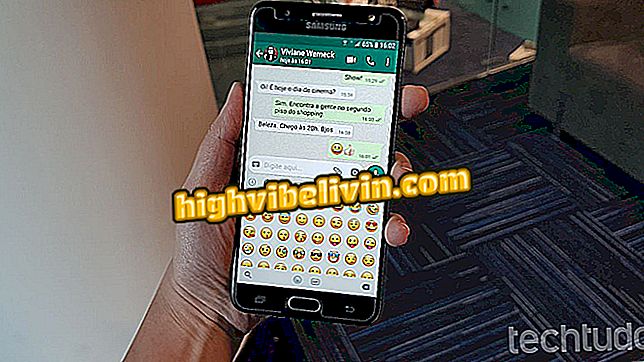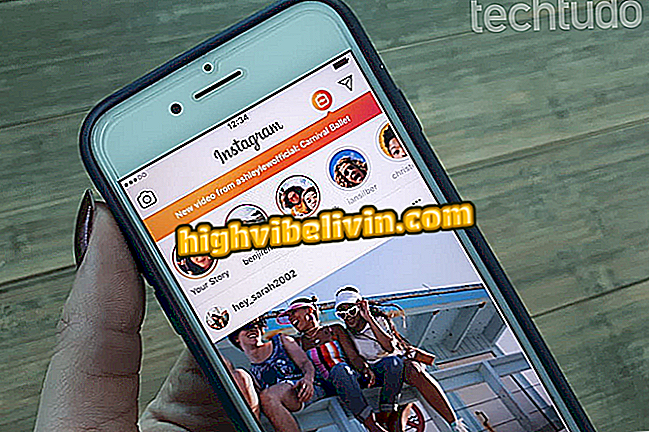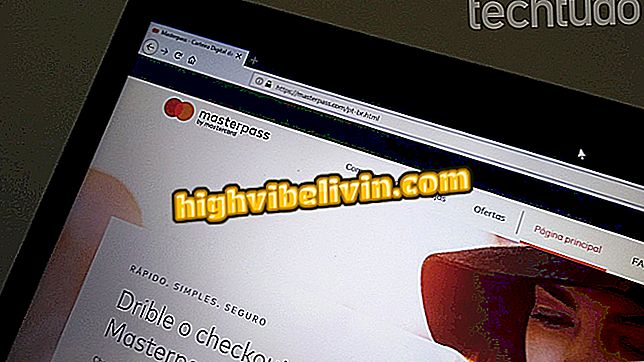Google Zemljevidi: kako uporabljati Pogled ulic za prikaz poti in ulic v Androidu
Aplikacija Google Zemljevidi za telefone Android zdaj omogoča sledenje poti tudi prek Pogleda ulic, funkcije, ki prikazuje 360-stopinjske fotografije iskanega mesta. Orodje je uporabno za vožnjo na neznane lokacije.
Tako uporabnik postavi destinacijo v Google Zemljevide in sledi poti kot običajno, vendar lahko vidite točno, kaj je kraj, ulice in celo na poti vzamete nekaj znamenitosti.
Google Zemljevidi v Androidu: oglejte si, kako uporabljati nove funkcije na prvem zaslonu

Naučite se uporabljati Pogled ulic in Google Zemljevide
App: Pridobite tehnične nasvete in novice v telefonu
Korak 1. Kot običajno sledite poti do vašega cilja, toda preden se dotaknete "Start", se dotaknite "Info o poti", ki je poleg nje, kot je prikazano na spodnji sliki.

V storitvi Google Zemljevidi se dotaknite informacij o poti
Korak 2. Upoštevajte, da aplikacija poleg prikaza zaporedij ulic in poti, na katerih morate promet, prikaže majhne sličice poleg lokacije in prikazuje, kako je videti to križišče ali ulica. Če si želite ogledati sliko v polni velikosti, jo preprosto dotaknite.
Upoštevajte, da fotografija še vedno prikazuje puščico, ki označuje, kje bi morali preklopiti, in modro črto, ki prikazuje točno pot, ki jo morate upoštevati.

Oglejte si sliko v Google Street View
Korak 3. Če s prstom povlečete po zaslonu, si lahko ogledate okolico in dobite podrobnosti o lokaciji, kot so hišne številke ali bližnje ustanove.

Ogledate si lahko tudi v Pogledu ulic v Google Zemljevidih
Korak 4. Če se želite vrniti na tradicionalni pogled zemljevida, se preprosto dotaknite »Prikaži zemljevid«.

V Google Zemljevidih se vrnete na tradicionalni pogled zemljevida
Tako lahko že vnaprej poznate znamenitosti in druge podrobnosti o svojem cilju. Upoštevajte, da so nekatere slike morda že zastarele.
Katera najboljša aplikacija tekmuje z Waze in Google Zemljevidi? Komentirajte.